WPA/WPA2-salauksen yksityiskohtaisten asetusten muuttaminen
 Huomautus
Huomautus
-
Käytettävä tulostin voi aiheuttaa sen, ettei tämä näyttö ole käytettävissä.
Jos haluat muuttaa tulostimen, kytke tulostin tietokoneeseen väliaikaisesti USB-kaapelilla. Jos muokkaat tietokoneen langattoman verkon asetuksia langattoman verkon kautta käyttämättä USB-yhteyttä, tietokone ei ehkä pysty muodostamaan yhteyttä laitteeseen asetusten muuttamisen jälkeen.
Tämän osan näyttökuvaesimerkit viittaavat yksityiskohtaisiin WPA-asetuksiin.
-
Valitse tulostin Tulostimet: (Printers:)-kohdassa.
Kun tulostin on kytketty tietokoneeseen USB-kaapelilla tilapäisesti, valitse tulostin, jonka Yhdistetty kohde (Connected to) -sarakkeessa lukee USB.
-
Napsauta Kokoonpano... (Configuration...)-painiketta.
-
Napsauta Langaton LAN (Wireless LAN) -painiketta.
-
Valitse Salausmenetelmä: (Encryption Method:)-kohdasta WPA/WPA2 (Use WPA/WPA2) ja valitse sitten Kokoonpano... (Configuration...).
-
Kirjoita tunnuslause ja valitse sitten OK.
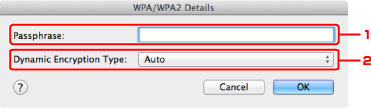
-
Tunnuslause: (Passphrase:)
Anna sama tunnuslause, joka on asetettu tukiasemaan. Tunnuslauseessa voi olla 8 - 63 aakkosnumeerista merkkiä, tai se voi olla 64-numeroinen heksadesimaaliluku.
Jos et tiedä tukiaseman tunnuslausetta, katso lisätietoja tukiaseman käyttöoppaasta tai ota yhteys sen valmistajaan.
-
Dynaamisen salauksen tyyppi: (Dynamic Encryption Type:)
Dynaamiseksi salausmenetelmäksi valitaan automaattisesti joko TKIP (perussalaus) tai AES (suojattu salaus).
 Tärkeää
Tärkeää-
Jos Dynaamisen salauksen tyyppi: (Dynamic Encryption Type:)-kohdassa ei näytetä asetusta Automaattinen (Auto), valitse joko TKIP (perussalaus) (TKIP(Basic Encryption)) tai AES (suojattu salaus) (AES(Secure Encryption)).
-
Jos tulostin ei voi muodostaa yhteyttä tietokoneeseen sen jälkeen, kun tulostimen salaustapa on vaihdettu, varmista, että tietokoneen ja tukiaseman salaustavat vastaavat tulostimen asetusta.
 Huomautus
Huomautus-
Tämä laite tukee WPA/WPA2-PSK (WPA/WPA2-Personal)- ja WPA2-PSK (WPA2-Personal) -salausta.
-

